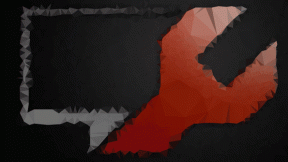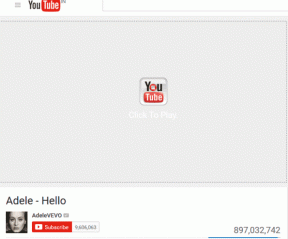Najlažji način za namestitev datoteke CAB v operacijskem sistemu Windows 10
Miscellanea / / November 28, 2021
Najlažji način za namestitev datoteke CAB v Windows 10: Obstajajo določeni scenariji, ko morate namestiti posodobitev brez povezave v sistemu Windows 10, kjer običajno prenesite zbirne samostojne posodobitve za Windows 10 in nato uporabite ukazni poziv za namestitev nadgradnja. Če pa niste seznanjeni s postopkom, ne skrbite, saj bomo danes razpravljali o tem, kako namestiti datoteko CAB v Windows 10. Zdaj je cabinet datoteka datoteka s končnico .CAB, ki shranjuje stisnjene datoteke v knjižnico datotek. Prej so bile datoteke Cabinet znane kot datoteke Diamond, zdaj pa so del datotečnega sistema Windows Cabinet.

Običajno se posodobitve sistema Windows 10 redistribuirajo kot samostojna posodobitev v formatu arhiva .cab, ki podpira stiskanje podatkov brez izgube in vdelana digitalna potrdila. Zdaj lahko uporabite orodje DISM za namestitev posodobitev datotek .cab ali nekaterih drugih paketov, kot so jezik, servisni paketi. Torej, ne da bi izgubljali čas, poglejmo, kako namestiti datoteko CAB v Windows 10 z ukaznim pozivom s pomočjo spodaj navedene vadnice.
Vsebina
- Najlažji način za namestitev datoteke CAB v operacijskem sistemu Windows 10
- 1. način: Namestite datoteko CAB v Windows 10 z ukaznim pozivom
- 2. način: namestite datoteko CAB v Windows 10 z upraviteljem naprav
Najlažji način za namestitev datoteke CAB v operacijskem sistemu Windows 10
Poskrbite za ustvarite obnovitveno točko samo v primeru, da gre kaj narobe.
1. način: Namestite datoteko CAB v Windows 10 z ukaznim pozivom
1. Najprej, prenesite datoteko CAB iz vira, odvisno od arhitekture vašega OS.
2. Kopirajte datoteko .CAB na namizje, nato pa si zapišite njeno celotno pot.
3. Pritisnite tipko Windows + X in izberite Ukazni poziv (Admin).

4. V cmd vnesite naslednji ukaz in pritisnite Enter:
DISM /Online /Add-Package /PackagePath:»Celotna pot datoteke .cab«
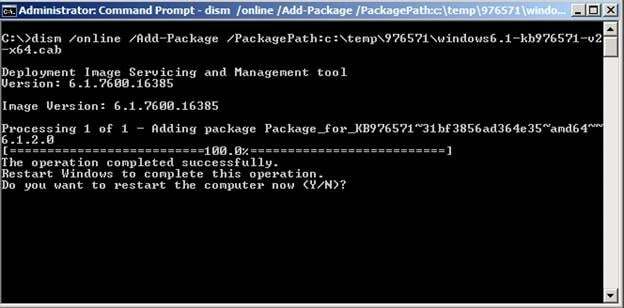
Opomba: Zamenjajte »Celotna pot datoteke .cab« z dejansko celotno potjo lokacije datoteke .cab.
5. Ko je posodobitev uspešno nameščena, boste pozvani, da znova zaženete računalnik, samo vnesite Y in pritisnite Enter.
To je Kako namestiti datoteko CAB v Windows 10 z ukaznim pozivom, če pa tega ne morete storiti, sledite naslednji metodi.
2. način: namestite datoteko CAB v Windows 10 z upraviteljem naprav
1. Prepričajte se, da ste datoteko CAB ekstrahirali v imenik z uporabo Winrar.
2. Pritisnite tipko Windows + R in vnesite »devmgmt.msc« in pritisnite Enter, da odprete upravitelja naprav.

3. Zdaj glede na vrsto datoteke gonilnika (posodobitev), ki ste jo prenesli, na primer, recimo, da se gonilnik Realtek Audio razširi Krmilniki zvoka, videa in iger.
4.Naprej, z desno tipko miške kliknite Realtek High Definition Audio in izberite Posodobite programsko opremo gonilnika.
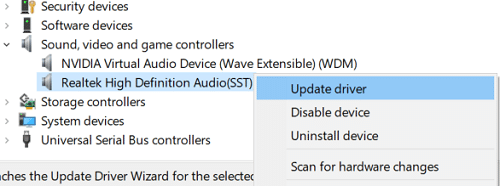
5. Nato kliknite na "Prebrskaj moj računalnik za programsko opremo gonilnika“.

6. Kliknite "Prebrskaj«, nato se pomaknite do mape, v katero ste ekstrahirali datoteko cab.

7. Izberite mapo in kliknite Odprto. Namestite gonilnik in kliknite Končaj.
8. Znova zaženite računalnik, da shranite spremembe.
Priporočeno:
- Kako spremeniti delovni čas za posodobitev sistema Windows 10
- Kako omogočiti ali onemogočiti prilagodljivo svetlost v sistemu Windows 10
- Onemogočite aktivne ure za posodobitev sistema Windows 10
- Omogočite ali onemogočite vgrajeni skrbniški račun v sistemu Windows 10
To je to, kar ste se uspešno naučili Kako namestiti datoteko CAB v operacijskem sistemu Windows 10 če pa imate še vedno kakršna koli vprašanja v zvezi s to vadnico, jih vprašajte v razdelku za komentarje.